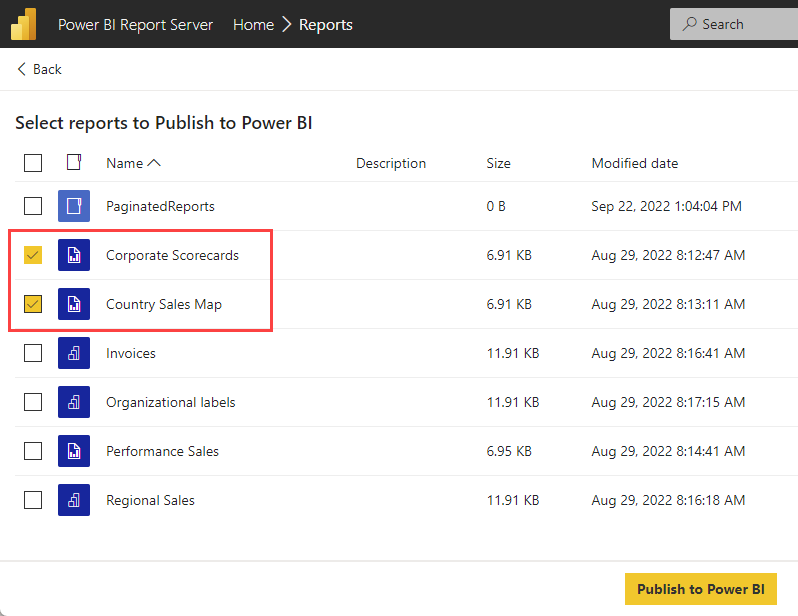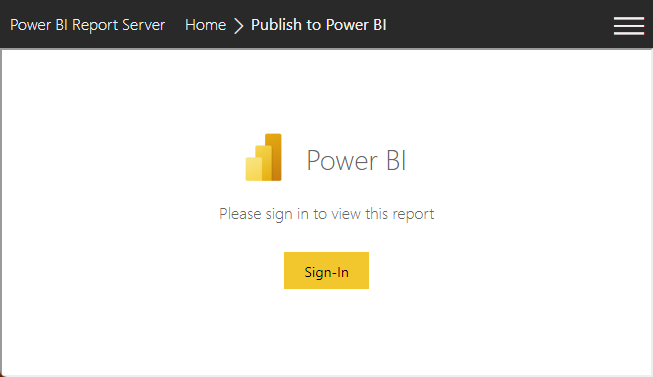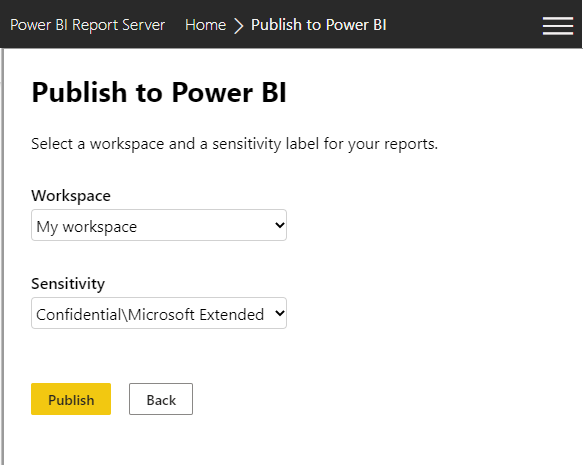Publicar arquivos .rdl no Power BI por meio do Servidor de Relatórios do Power BI e do Serviço de relatório
APLICA-SE A: Construtor
de Relatórios do Power BI Power BI Desktop
Servidor
de Relatórios do Power BI 2022 SQL Server 2022 Reporting Services
Você tem relatórios paginados de Linguagem de Definição de Relatório (.rdl) no Servidor de Relatórios do Power BI ou SQL Server 2022 Reporting Services (SSRS) que deseja migrar para o serviço do Power BI? Este artigo fornece instruções passo a passo para migrar arquivos .rdl e relatórios do Power BI (arquivos .pbix) do Servidor de Relatórios do Power BI e SQL Server 2022 Reporting Services para o serviço do Power BI.
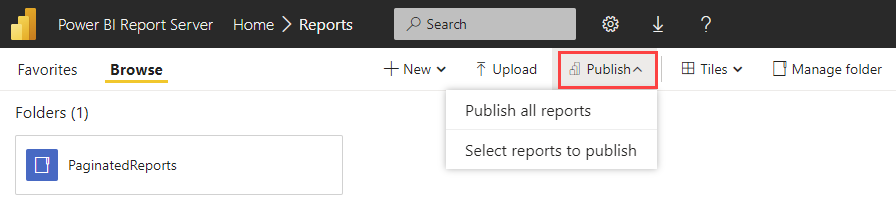
Observação
Se você estiver usando uma versão anterior do Reporting Services, continue a usar a Ferramenta de Migração de RDL por enquanto.
Você pode migrar relatórios sem que haja tempo de inatividade para os servidores de relatórios e sem interromper os usuários de seus relatórios. É importante entender que você não precisa remover os dados ou os relatórios. Você pode manter seu ambiente atual em vigor até que esteja pronto para que ele seja desativado.
Pré-requisitos
Workspace pessoal
Você pode publicar e compartilhar relatórios paginados em Meu Workspace com uma licença gratuita do Fabric.
Outros workspaces
Para publicar em outros workspaces, você precisa atender a estes pré-requisitos:
- Ter uma licença do Power BI Pro ou PPU (Premium por usuário).
- Ter acesso de gravação ao workspace.
Saiba mais sobre as licenças do Power BI.
Versões com suporte
Você pode migrar relatórios do SSRS em execução no local ou em máquinas virtuais hospedadas por provedores de nuvem, como o Azure.
Essa ferramenta de publicação foi projetada para ajudar os clientes a migrar relatórios paginados do SSRS (arquivos .rdl) de seus servidores locais para um workspace do Power BI em seu locatário. Como parte do processo de migração, a ferramenta também:
- Verifica se há fontes de dados ou componentes de relatório sem suporte ao carregar no Power BI.
- Salva os arquivos convertidos que passam essas verificações para um workspace do Power BI que você especificar.
- Fornece um resumo dos ativos migrados bem-sucedidos e malsucedidos.
Você só pode migrar relatórios .rdl dos seus servidores SSRS para o Power BI. Cada relatório .rdl migrado se torna um relatório paginado do Power BI.
Você pode publicar relatórios .rdl individuais ou o conteúdo de pastas inteiras do portal da Web do SSRS no serviço do Power BI. Continue a ler para saber como publicar relatórios .rdl no Power BI.
Etapa 1: Procurar relatórios
Selecione Publicar para localizar os arquivos .rdl que você deseja publicar do SSRS no serviço do Power BI.
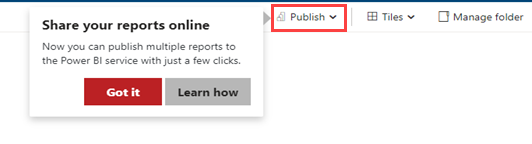
- Selecione Publicar todos os relatórios para selecionar todos os arquivos .rdl na pasta atual e iniciar a migração.
- Selecione Selecionar relatórios para publicar para abrir uma exibição de lista de todos os arquivos .rdl na pasta atual. Selecione os relatórios e pastas que você deseja migrar.
Você também pode publicar artigos individuais.
No menu Mais informações ao lado de um relatório .rdl, selecione Publicar.
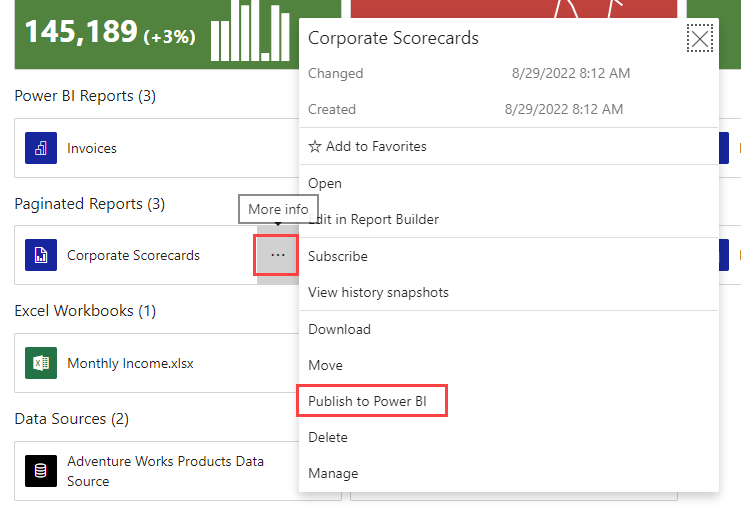
Etapa 1b: Selecionar relatórios
Itens que você pode migrar agora:
- Os arquivos .rdl
- Relatórios vinculados (arquivos .rdl)
- Pastas (todos os relatórios .rdl da pasta são migrados)
Se você escolher Selecionar relatórios para publicar, a próxima etapa será Selecionar relatórios para publicar no Power BI.
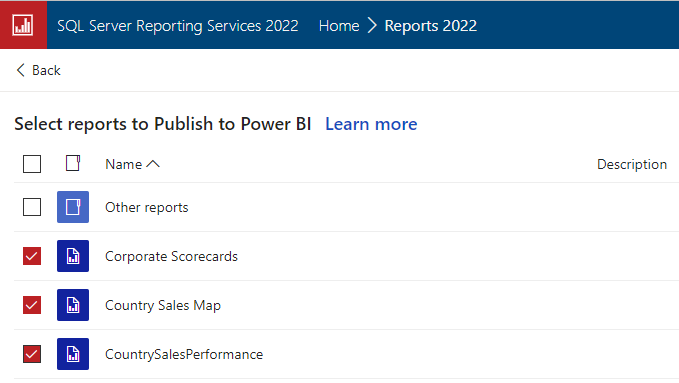
Etapa 2: Entrar/Inscrever-se
Depois de selecionar os relatórios que deseja publicar, é hora de Entrar no serviço do Power BI.
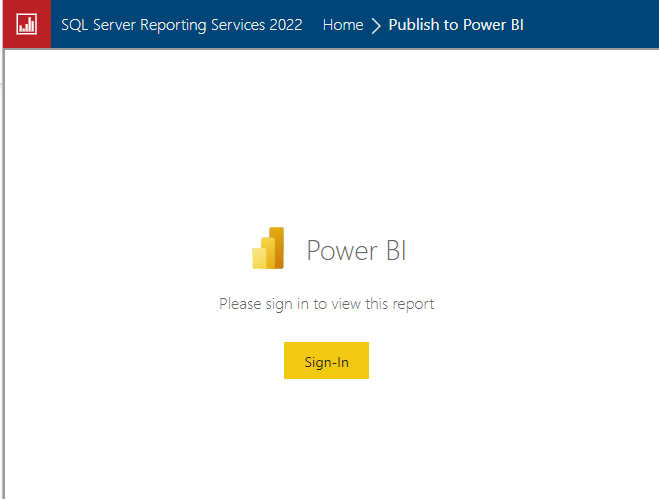
Etapa 3: Escolher um workspace
Agora que você está conectado, selecione a seta suspensa para localizar e Selecionar um workspace.
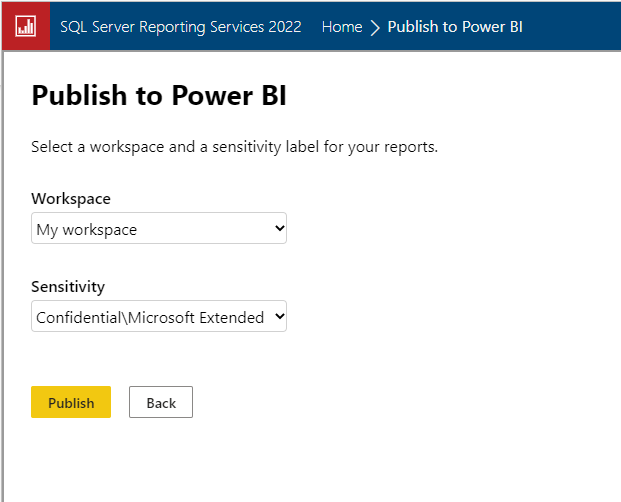
Etapa 4: Exibir relatórios
No serviço do Power BI, localize o workspace em que você salvou o exemplo.
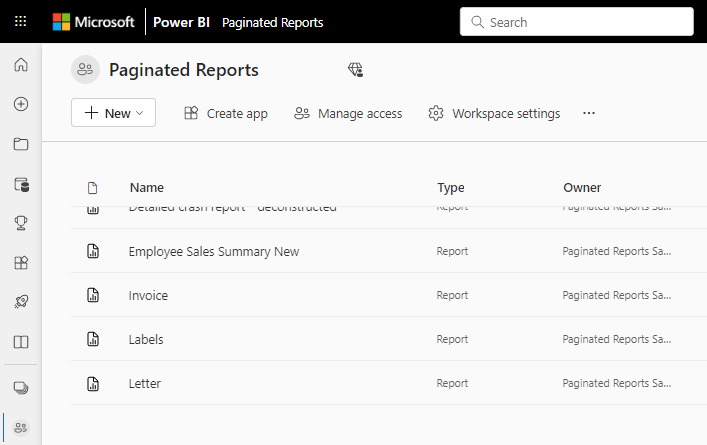
Selecione um relatório para exibi-lo no serviço do Power BI.
Propriedades do site
Se você quiser desabilitar a configuração de migração, precisará atualizar o servidor de relatório. Para obter mais informações sobre as propriedades do servidor, consulte o artigo Página Avançada de Propriedades do Servidor – Servidor de Relatórios do Power BI e Serviço de Relatório:
- EnablePowerBIReportMigrate
- PowerBIMigrateCountLimit
- PowerBIMigrateUrl
Para nuvens soberanas, você pode atualizar os pontos de extremidade do Power BI alterando as configurações do site no portal da Web.
Limitações e considerações
Você pode migrar relatórios .rdl dos servidores de relatório para o serviço do Power BI. Cada relatório .rdl migrado se torna um relatório paginado do Power BI.
Recursos de relatório convertidos
Ainda não há suporte para fontes de dados compartilhadas e conjuntos de dados no serviço do Power BI. Quando você migra relatórios .rdl, a Ferramenta de Migração de RDL converte automaticamente conjuntos de dados compartilhados e fontes de dados em conjuntos de dados e fontes de dados inseridos, desde que estejam usando conjuntos de dados e fontes de dados com suporte.
Tipos de item sem suporte
Não é possível migrar os seguintes tipos de item para o serviço do Power BI:
- Recursos como arquivos de imagem
- KPIs
- Relatórios móveis (descontinuados)
- Modelos de relatório (descontinuados)
- Partes de relatório (descontinuadas)
Recursos de relatório sem suporte
Consulte Quais recursos de relatório paginado no SSRS ainda não são suportados no Power BI? nas Perguntas frequentes sobre relatórios paginados no Power BI para obter uma lista completa dos recursos de relatório não suportados.
Conteúdo relacionado
Mais perguntas? Experimente perguntar no fórum do Reporting Services